a fix iPhone rezgések teljes megoldása ok nélkül frissült ebben a cikkben. Gyorsan megtanulják, hogyan kell kijavítani ezt a fajta problémát.
iPhone készülékünk egyik jellemzője, hogy bekapcsolja a rezgéseket az e-mailekről, szöveges üzenetekről, hívásokról, sőt a közösségi médiafiókokon kapott értesítésekről. Vannak azonban olyan esetek, amikor az iPhone készülékünk nem működik jól, és az egyik leginkább irritáló probléma, amit tapasztalhat, az, hogy minden ok nélkül rezeg.
nagyon irritáló az is, hogy az iPhone készüléke ok nélkül rezeg, különösen, ha osztályban vagy találkozón van. Szerencsére sikerült felsorolni néhány gyors javítást ebben a kérdésben, amely az iPhone készülékén fordul elő. De mielőtt elkezdené a probléma megoldását, először tudnia kell, hogy miért rezeg az iPhone ok nélkül.
Ez azért van, mert ha nem tudod a fő okot, akkor hogyan kell megjavítani, igaz? Ha ismeri az iPhone készülékén előforduló bizonyos rendellenességet, az segít elég gyorsan meghatározni, hogyan lesz képes megoldani.
van benne néhány fő oka, hogy miért az iPhone készülék rezeg ok nélkül egyáltalán, és néhány más gyors javítás, amit tehetünk. A legjobb szoftvert is tartalmaztuk, amelyet csak arra az esetre használhat, ha az alapvető hibaelhárítás egyike sem működik. Olvassa tovább ezt a cikket, hogy többet megtudjon a problémáról és arról, hogyan javíthatja azt.

1. rész. Miért rezeg az iPhone ok nélkül?2 rész: alapvető dolog, amit tehetünk, hogy megoldja iPhone rezeg ok Nélkülrész 3. A legjobb megoldás az iPhone rezgő ok Nélkülvideo_guide: hogyan kell rögzíteni iPhone rezeg nincs Okrész 4. Következtetés
- 1. rész. Miért rezeg az iPhone ok nélkül?
- hogyan lehet megjavítani az iPhone rezgéseket ok nélkül?
- 2. rész: alapvető dolog, amit tehetünk, hogy megoldja iPhone rezeg ok nélkül
- bizonyos esetekben hajtsa végre az újraindítást az iPhone készüléken
- győződjön meg arról, hogy a rezgés ki van kapcsolva
- ellenőrizze az e-mail értesítését
- ellenőrizze, hogy az iPhone nem nedves-e
- 3. rész. A legjobb megoldás az iPhone rezgő ok nélkül
- #1: Töltse le a programot és telepítse a számítógépére
- #2: Szerezd meg a Firmware csomagot
- #3: Automatikus javítás
- #4: Javítás befejeződött
- Video_Guide: hogyan viselkedni erősít iPhone rezeg ok nélkül
- 4.rész. Következtetés
1. rész. Miért rezeg az iPhone ok nélkül?
ha azt szeretnénk, hogy a tökéletes megoldás a problémára, akkor megköveteli, hogy pontos információt, hogy mi az oka, hogy miért az iPhone rezeg ok nélkül egyáltalán. Most, hogy képes legyen megoldani a problémát az iPhone-on, ismernie kell a mögöttes okokat.
ha megvan benned ez a tudás, akkor ez az az idő, amikor képes lesz megjavítani az iPhone-t, amely ok nélkül rezeg. Íme néhány lehetséges oka annak, hogy az iPhone miért rezeg minden ok nélkül.
lehet, hogy visszaélt a rezgés beállításával az e-mail értesítésben. Lehet, hogy kikapcsolta a hangpostai értesítést, és nem a “Nincs” opciót választotta, hanem talán a rezgést választotta.
lehet, hogy telepített egy alkalmazást, amely meghamisíthatja az iPhone hangbeállításait.
miután a készülék vízzel érintkezett, akkor ez a készülék rezgését okozhatja.
Ha iPhone-ját tölti, és folyamatosan rezeg, a hiba talán az USB-kábelen vagy a töltőn van.
hogyan lehet megjavítani az iPhone rezgéseket ok nélkül?
próbálja ki az alábbi megoldásokat, hogy javítsa az iPhone rezeg ok nélkül kérdés lépésről lépésre:
- végezze erő újraindítás az iPhone.
- ellenőrizze, hogy a rezgés ki van-e kapcsolva.
- ellenőrizze az e-mail értesítést.
- ellenőrizze, hogy az iPhone nem nedves-e.
- FoneDog Toolkit használata-iOS rendszer-helyreállítás a biztonságos rögzítéshez.
2. rész: alapvető dolog, amit tehetünk, hogy megoldja iPhone rezeg ok nélkül
Itt megmutatjuk, hogy mit tehet az iPhone, hogy megszabaduljon ez a probléma történik az iPhone készülék.
bizonyos esetekben hajtsa végre az újraindítást az iPhone készüléken
. az iPhone újraindítása nagyon hasznos lehet. Ha azt tapasztalja, hogy az iPhone ok nélkül rezeg, csak folytassa, és kényszerítse újraindítani az iPhone készüléket. Itt van, hogyan lehet ezt megtenni.
Ha iPhone 7 vagy iPhone 7 Plus készüléket használ – csak nyomja meg és tartsa lenyomva az alvó/ébresztő gombot és a hangerő csökkentő gombot körülbelül 10 másodpercig, amíg meg nem jelenik az Apple logó a képernyőn.
ha az iPhone 6 vagy régebbi verziója van – csak nyomja meg és tartsa lenyomva az alvás/Ébresztés gombot és a Home gombot egyszerre körülbelül 10 másodpercig, amíg meg nem jelenik az Apple logó a képernyőn.

győződjön meg arról, hogy a rezgés ki van kapcsolva
Ha az iPhone újraindítása nem működik, akkor megpróbálhatja ellenőrizni az iPhone beállításait. Hogy ellenőrizze, hogy, itt van, hogyan.
indítsa el a beállításokat az iPhone készülékén, majd lépjen a hangok elemre.
tiltsa le a “Csendes rezgés” funkciót.
ha ki akarja kapcsolni az összes rezgést az iPhone készülékén, tegye a következő lépéseket.
menjen a beállításokhoz, majd nyomja meg az Általános
majd lépjen a Kisegítő lehetőségek
keresse meg és kapcsolja ki a rezgés funkciót az iPhone készülék összes rezgésének letiltásához.
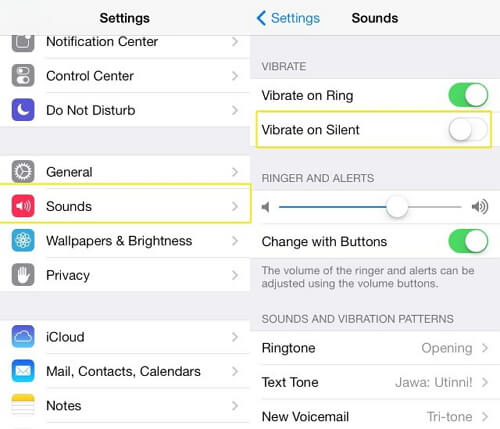
ellenőrizze az e-mail értesítését
valójában vannak olyan esetek, amikor a levelezési fiókjában lévő értesítés rezegtetheti iPhone-ját. Egyszerűen megy előre, és ellenőrizze, ha a mail riasztások ki vannak kapcsolva.
indítsa el a beállításokat az iPhone-on, majd érintse meg az Értesítési központ elemet, és válassza a Mail lehetőséget.
érintse meg az E-Mail fiókjait, majd válassza a riasztások lehetőséget, majd érintse meg a “Nincs”elemet.
Ha több e-mail fiókja van az iPhone-on, akkor csak menjen előre, és ellenőrizze, hogy kikapcsolta-e az összes értesítési riasztást az összes levelezési fiókhoz.
ennek kihagyása akár egy fiókon is lehetővé teheti, hogy az iPhone továbbra is rezegjen, amikor e-mailt kap az adott e-mail fiókról.
ellenőrizze, hogy az iPhone nem nedves-e
abban az esetben, ha az iPhone minden ok nélkül rezeg, akkor ez azt jelenti, hogy lehet, hogy valamilyen nedvesség behatolás van a készüléken. Mindig kipróbálhatja azt a régi szokást, hogy kikapcsolja iPhone készülékét, majd betesz egy zacskó rizst, hogy a nedvesség teljesen kiszáradjon.
az egyik fő oka annak, hogy az iPhone miért rezeg minden ok nélkül, amikor az iPhone nedves lett, vagy folyadékkal érintkezett.
3. rész. A legjobb megoldás az iPhone rezgő ok nélkül
Ha minden más nem sikerül, és a fenti megoldások egyike sem működött az Ön számára, akkor a legjobb módja annak, hogy megoldja a problémát. Néha egy másik ok, amiért az iPhone ok nélkül rezeg, az az iPhone készülék szoftverhibája. Ez egy jó dolog, hogy már tervezett egy speciális szoftver csak az Ön számára. Ezt a szoftvert FoneDog Toolkit-iOS rendszer-helyreállításnak hívják.
a FoneDog Toolkit-iOS rendszer-helyreállítási eszköz segít megjavítani az iPhone-t, amely ok nélkül rezeg. Ez az eszköz képes lesz különféle iOS rendszerekkel kapcsolatos problémák megoldására is, mint például a helyreállítási mód, a DFU mód és néhány képernyőprobléma.
a FoneDog Toolkit-iOS rendszer-helyreállítási program lehetővé teszi az iPhone normál javítását anélkül, hogy elveszítené az adatait, így biztos lehet benne, hogy a program használata valóban biztonságos. Ez a program segít javítani az iPhone a lehető legbiztonságosabb módon.
íme néhány különféle probléma, amelyekkel a FoneDog Toolkit – iOS rendszer-helyreállítás segíthet.
Ha az iPhone elakad helyreállítási módban
Ha a dia egyáltalán nem működik
ha fagyott vagy nem reagáló eszköze van
Ha végtelen indítást tapasztal az iPhone-on.
Ha az iTunes használata közben hibakódot kap, mint például a 14., A 9., a 21., a 3014. hiba stb.
a FoneDog Toolkit-iOS rendszer-helyreállítási program kompatibilis minden olyan iOS eszközzel, amely tartalmazza az új iPhone X, iPhone 8 és az iPhone 8 Plus készüléket. Ez a program az iPhone készülékén tárolt összes adatot biztonságban tartja a készülék javításának teljes folyamata során. Támogatja az új iOS 11 verziót, és kompatibilis a MAC vagy a Windows számítógéppel is.
ingyenesen letöltheti ezt a verziót az iPhone javításának megkezdéséhez, íme néhány irányelv, amelyet könnyen követhet.
Ingyenes Letöltés Ingyenes letöltés
javítsa meg iPhone – ját, amely ok nélkül rezeg
#1: Töltse le a programot és telepítse a számítógépére
a FoneDog Toolkit-iOS rendszer helyreállítása hivatalos weboldalunkról, www.fonedog.com, és a program telepítve van a Mac vagy a Windows PC.
miután sikeresen telepítette a programot a számítógépére, futtassa a FoneDog eszköztárat, majd válassza az “iOS rendszer helyreállítása” lehetőséget.
ezt követően csatlakoztassa iPhone készülékét az USB-kábellel a számítógéphez, majd várja meg, amíg a program észleli az eszközt.
miután a készüléket a FoneDog Toolkit – iOS rendszer-helyreállítási program észlelte, kattintson a “Start” gombra.

#2: Szerezd meg a Firmware csomagot
most, hogy kijavíthasd az esetleges rendellenességeket az iPhone készülékeden, meg kell szerezned az iPhone firmware csomagját.
Ezen az oldalon meg kell adnia a firmware csomagot. De mielőtt ezt megtenné, a FoneDog Toolkit-iOS rendszer-helyreállítás felkéri Önt, hogy adjon meg néhány fontos és pontos információt az eszközéről.
a FoneDog Toolkit-iOS rendszer-helyreállítási program felkéri Önt, hogy adja meg eszközkategóriáját, eszközmodelljét és eszköztípusát.
győződjön meg róla, hogy megadta a szükséges információkat, hogy a FoneDog Toolkit – iOS rendszer-helyreállítási program képes legyen letölteni a megfelelő firmware-t. Ez az Ön számára, hogy megakadályozza az iPhone falazását.
Továbbá, ha nincs telepítve a legújabb iOS verzió az iPhone – ra, a FoneDog Toolkit-iOS System Recovery letöltést is biztosít az Ön számára.
miután megadta az összes szükséges információt, csak kattintson a “Javítás” gombra.

#3: Automatikus javítás
miután teljesen letöltötte az iPhone firmware – csomagját, a FoneDog Toolkit-iOS rendszer-helyreállítási program megkezdi a készülék javítását.
kérjük, ne feledje, hogy ebben a folyamatban nem használhatja iPhone-ját, mert ha igen, nagy esély van arra, hogy iPhone-ja véglegesen befalazódik, és biztosak vagyunk benne, hogy nem akarja, hogy ez megtörténjen.
légy türelmes, és hagyja, hogy a FoneDog Toolkit-iOS rendszer-helyreállítási program elvégezze az összes munkát.

#4: Javítás befejeződött
az iPhone javítási folyamata némi időt vesz igénybe, így csak türelmesen kell várnia, amíg a FoneDog Toolkit – iOS rendszer-helyreállítási program elkészül.
a javítás befejezése után a FoneDog Toolkit-iOS rendszer-helyreállítás értesíti Önt. Még nem húzhatja ki az iPhone csatlakozóját, amíg az újraindul.
Miután az iPhone teljesen vissza van kapcsolva, most megpróbálhatja kihúzni az iPhone készüléket a számítógépről, majd ellenőrizheti iPhone készülékét, hogy továbbra is rezeg-e ok nélkül.
biztos benne, hogy a FoneDog Toolkit-iOS rendszer-helyreállítási program jó munkát végzett az iPhone készülék rögzítésében.

Ingyenes Letöltés Ingyenes letöltés
az emberek is olvassák:
Fix iMessage nem működik iPad
az iPhone le van tiltva? Hogyan lehet feloldani az iPhone eszközt?
Video_Guide: hogyan viselkedni erősít iPhone rezeg ok nélkül
4.rész. Következtetés
nagyon irritáló, ha olyan iPhone van, amely egyáltalán nem rezeg. Emiatt tudnia kell, hogy sok oka van annak, hogy ez miért történik a készülékével, mint a fent említettek. Vannak olyan megoldások is, amelyeket érdemes megfontolni, mivel ezek mind alapvető hibaelhárítás, mielőtt az utolsó lehetőséghez folyamodna.
mivel mindannyian tudjuk, milyen nehéz egy hibásan működő eszköz, ezért készítettünk egy speciális programot az Ön számára – a FoneDog Toolkit – iOS rendszer-helyreállítási programot. A FoneDog Toolkit-iOS rendszer-helyreállítási program azoknak az embereknek szól, akiknek problémái vannak az iOS-eszközükkel, mint például az a példány, amelyet az iPhone ok nélkül rezeg.
a FoneDog Toolkit-iOS System Recovery is ismert, hogy javítsa a különböző problémák az iPhone készülék, mint a hibakódok, hogy kapsz, ha használja az iTunes programot, képernyő hiba, mint a fehér képernyő, kék képernyő, fekete képernyő és így tovább.
a FoneDog Toolkit-iOS rendszer-helyreállítási program segít abban is, hogy javítsa az iPhone-ját, amely végtelenül hurkolódik, ha helyreállítási módban, DFU módban van, vagy ha az iPhone készüléke elakadt az Apple vagy az iTunes logóján és a rendszerindító hurokban.
a FoneDog Toolkit-iOS rendszer-helyreállítási program segít az iOS-eszköz legbiztonságosabb javításában is, mivel az egész javítási folyamat során minden adatot biztonságban és biztonságban tart.
a FoneDog Toolkit-iOS rendszer-helyreállítási program kompatibilis minden iOS-eszközzel, így nem kell aggódnia a kompatibilitás miatt.
rendelkezzen a FoneDog Toolkit-iOS rendszer-helyreállítással, és biztos lehet benne, hogy az iOS-eszközzel tapasztalt rendellenességek javításra kerülnek.